プリンターの自動セットアップ(Windows®)
コンテンツID(6901)
自動でプリンターを検出してプリンタードライバーをインストールする方法を説明します。
設定の流れ
- [複合機]本機の機種名を確認する
- [複合機]本機のIPアドレスを確認する
- [PC]プリンタードライバーをダウンロードする
- [PC]プリンタードライバーをインストールする
- [PC]パソコンからプリントを指示する
ここでは、パソコンでの操作と複合機での操作が必要です。パソコンでの操作は[PC]、複合機での操作は[複合機]と明示しています。
[複合機]本機の機種名を確認する
-
本機の機種名は、操作パネル手前に表示されています。
[複合機]本機のIPアドレスを確認する
-
<機械確認(メーター確認)>ボタンを押します。

-
表示された[機械状態レポート出力]画面で、IPアドレスを確認できます。
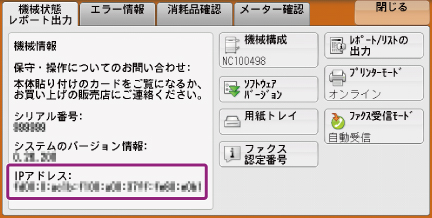
注記- IPv6アドレスを設定している場合、IPv4のIPアドレスは表示されません。
機械管理者モードで[仕様設定]>[ネットワーク設定]>[プロトコル設定]>[TCP/IP - ネットワーク設定]を選び、[確認/変更]を押して、[IPv4 - IPアドレス]を参照してください。
- IPv6アドレスを設定している場合、IPv4のIPアドレスは表示されません。
-
[閉じる]を押します。
[PC]プリンタードライバーをダウンロードする
プリンタードライバーの入手方法は、次の2つがあります。
- 本機に同梱されているメディア(ソフトウェア/製品マニュアル)を使う
- 弊社公式サイトからダウンロードする
ここでは、弊社公式サイトから標準ドライバー(ART EXドライバー)をダウンロードする方法を説明します。
-
デスクトップ上にダウンロード用のフォルダーを作成し、任意の名前をつけます。
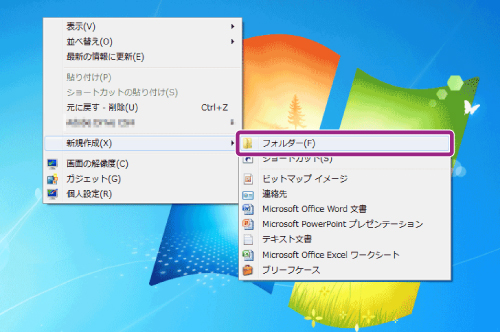
-
Webブラウザーのアドレス入力欄に以下のURLを入力し、<Enter>キーを押します。
http://fujifilm.com/fb/

補足- ここでは、WebブラウザーとしてMicrosoft® Internet Exproler 11を使用していることを前提としています。ほかのWebブラウザーでは異なることがあります。
-
[ダウンロード]をクリックし、[絞り込んで検索する]>[1.商品を選ぶ]の空欄ボックスに本機の機種名の一部を入力します。表示される候補リストから、本機を選びます。
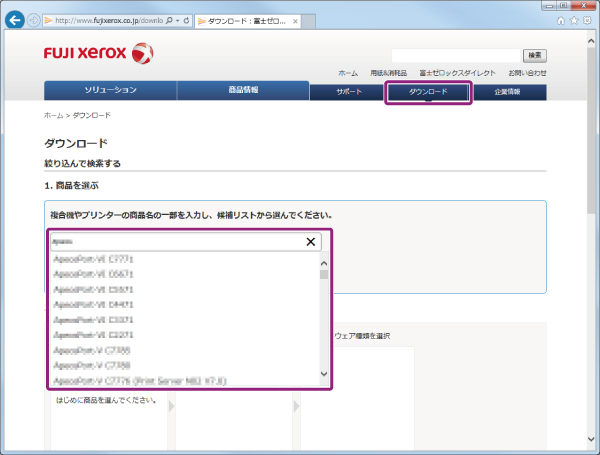
補足- 弊社公式サイトの構成やデザインは、予告なく変更されることがあります。
-
お使いのパソコンのOS(オペレーティングシステム)が自動判別されます。
ダウンロードページに進みます。
-
ART EX ドライバーのダウンロードページに進みます。
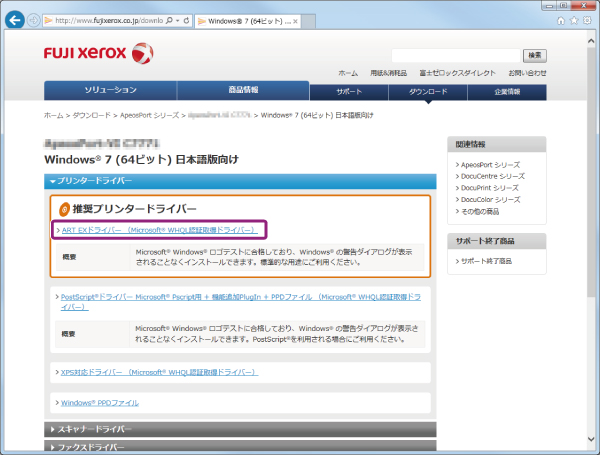
-
[使用許諾条件に同意しダウンロード]をクリックします。
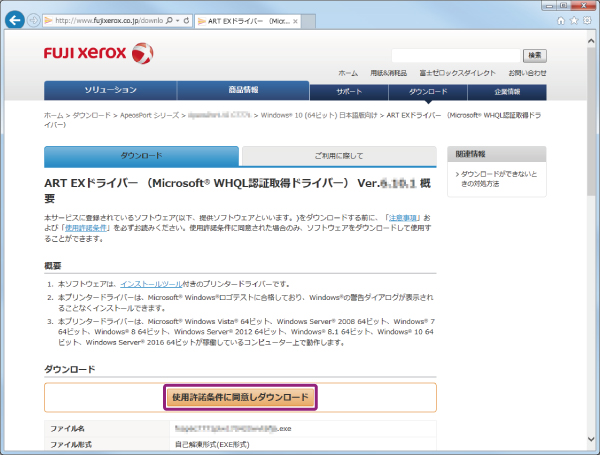
-
[名前を付けて保存]をクリックします。
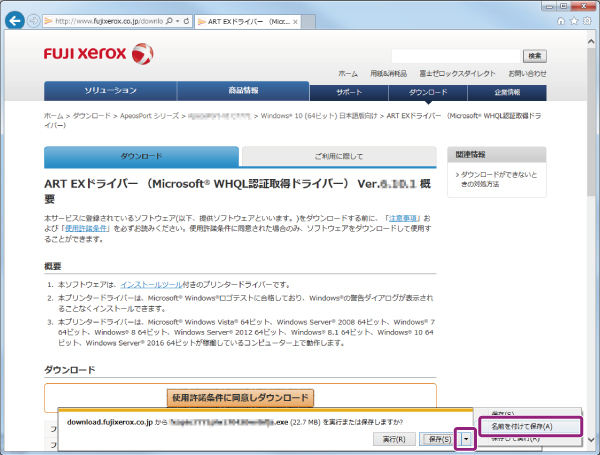
-
手順1で作成したフォルダーを指定して、ファイルを保存します。

[PC]プリンタードライバーをインストールする
本機とパソコンの接続方法によって、手順が異なります。
ネットワーク接続の場合
ここでは、本機がパソコンと同じサブネットにTCP/IPで接続されている場合を例に説明します。
-
ダウンロードした標準ドライバーを、ダブルクリックします。
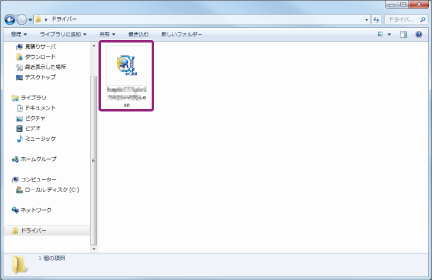
補足- ドライバーのダウンロード方法については、[PC]プリンタードライバーをダウンロードするを参照してください。
-
使用許諾条件を確認し、[はい]をクリックします。

-
[インストールの開始]をクリックします。
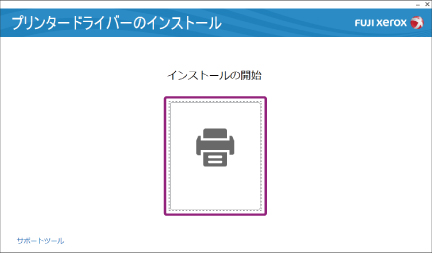
補足- Windowsのユーザーアカウント制御に関するメッセージが表示されたら、[はい]をクリックしてください。
-
[使用許諾契約の条項に同意する]にチェックを付け、[次へ]をクリックします。
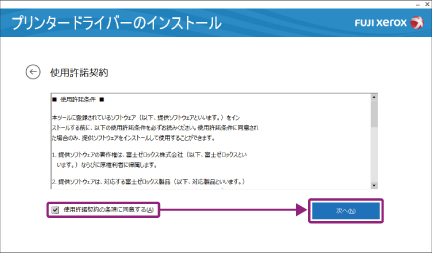
-
[ネットワーク接続]にチェックを付け、[次へ]をクリックします。

-
ドライバーのインストールが可能な機器の一覧が、すべてチェック状態で表示されます。ドライバーのインストールを行わない機器が表示されている場合は、ここで対象外となる機器のチェックを外してください。

補足- 本機が表示されない場合は、「プリンターの手動セットアップ(Windows®) [6902]」を参照してください。
-
ドライバーのインストールを行う機器だけにチェックが付いていることと、IPアドレスが正しいことを確認し、[次へ]をクリックします。
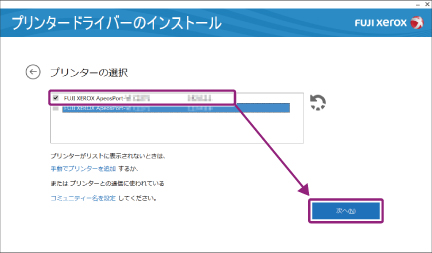
-
本機が表示されていることを確認し、[インストール]をクリックします。
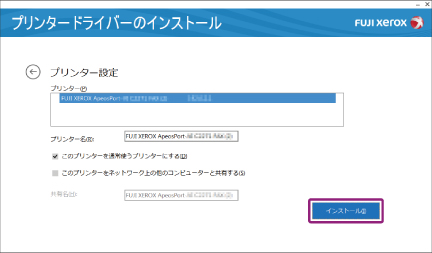
-
インストールが終了したら、[完了]をクリックします。
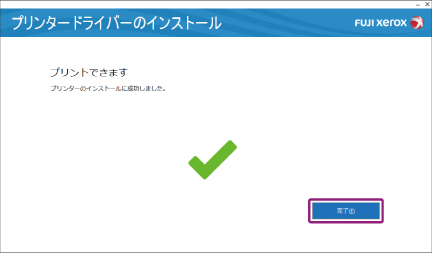
次の画面が表示された場合、インストールを完了するために、パソコンの再起動が必要です。
[完了]をクリックすると、パソコンが自動的に再起動されます。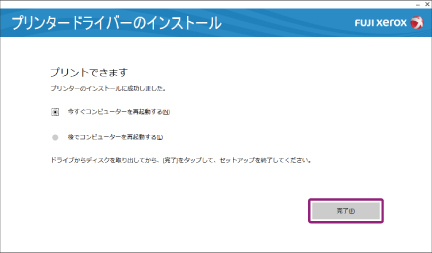
補足- 手動で再起動する場合は、[後でコンピューターを再起動する]を選んでください。
USB接続の場合
- 設定を行う前に、本機にUSBケーブルが正しく接続されているか確認してください。

-
ダウンロードした標準ドライバーを、ダブルクリックします。
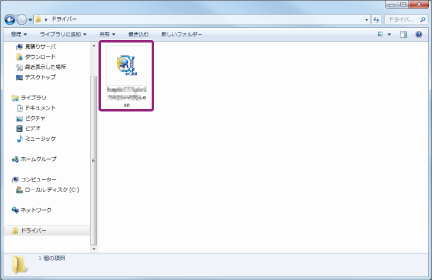
補足- ドライバーのダウンロード方法については、[PC]プリンタードライバーをダウンロードするを参照してください。
-
使用許諾条件を確認し、[はい]をクリックします。

-
[インストールの開始]をクリックします。
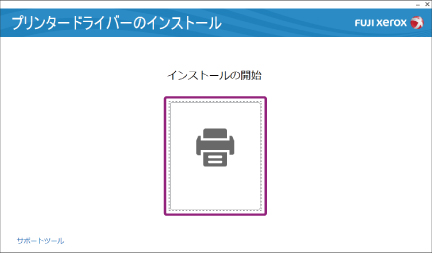
補足- Windowsのユーザーアカウント制御に関するメッセージが表示されたら、[はい]をクリックしてください。
-
[使用許諾契約の条項に同意する]にチェックを付け、[次へ]をクリックします。
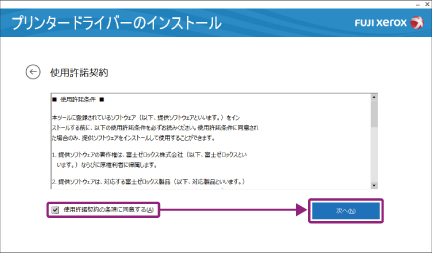
-
[USB接続]にチェックを付け、[次へ]をクリックします。
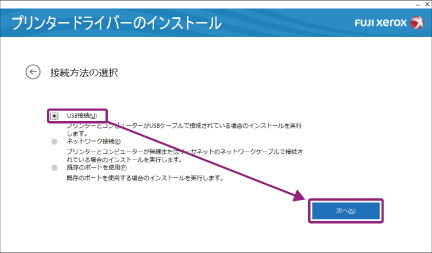
-
画面の内容を確認し、[インストール]をクリックします。
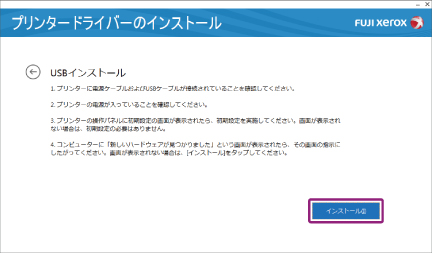
-
インストールが終了したら、[完了]をクリックします。
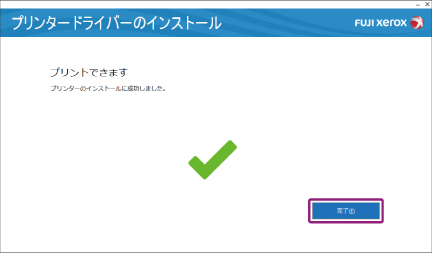
次の画面が表示された場合、インストールを完了するために、パソコンの再起動が必要です。
[完了]をクリックすると、パソコンが自動的に再起動されます。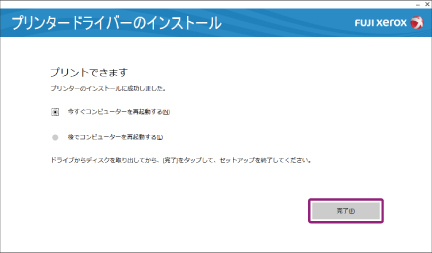
補足- 手動で再起動する場合は、[後でコンピューターを再起動する]を選んでください。
[PC]パソコンからプリントを指示する
-
アプリケーションソフトウェアでプリントしたい文書を開き、[ファイル]メニューから[印刷]を選びます。
補足- アプリケーションソフトウェアによっては、メニューの呼びかたが異なることがあります。
-
[プリンター名]から本機を選びます。
必要に応じて、[プロパティ]で設定を変更します。
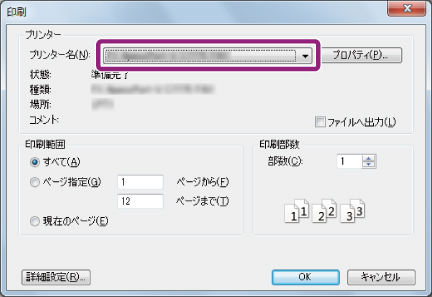
-
[OK]をクリックします。
